3DS MAX多边形建模:添加顶点/边/多边形的方法
来源:网络收集 点击: 时间:2024-09-02【导读】:
介绍使用3DS MAX石墨建模工具中的创建命令,在模型中添加点,连接边,创建多边形的办法。工具/原料more3DS MAX(2017)方法/步骤1/5分步阅读 2/5
2/5 3/5
3/5
 4/5
4/5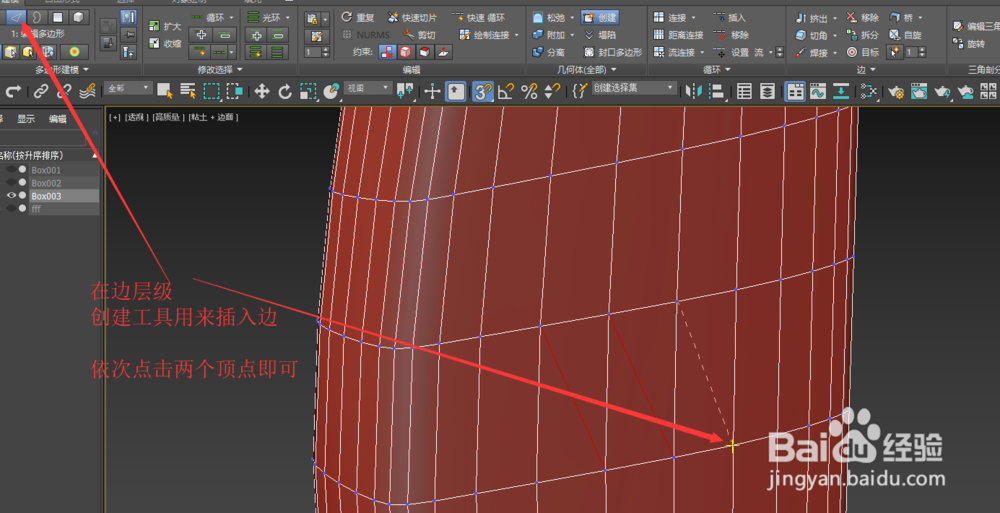 5/5
5/5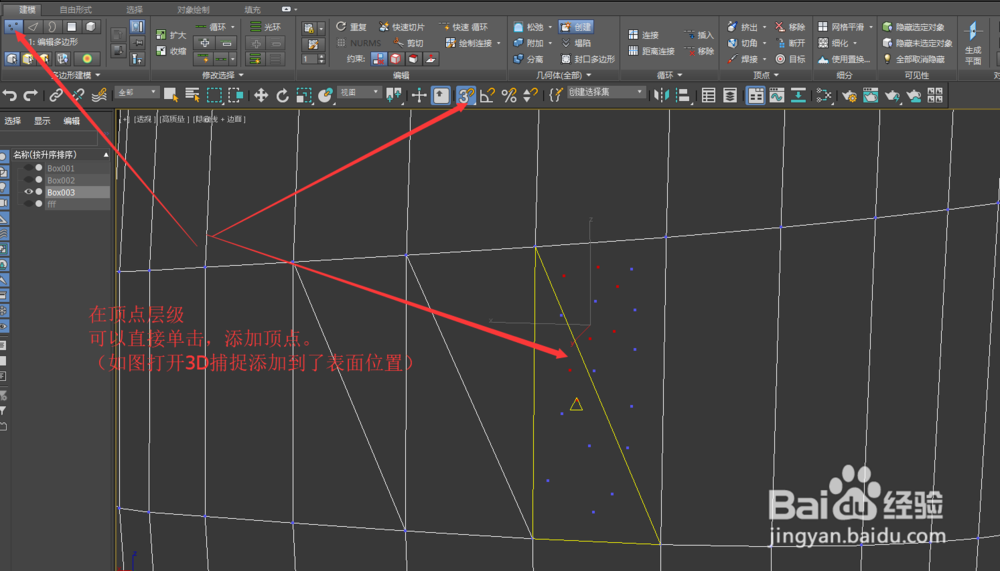
 注意事项
注意事项
首先,打开石墨建模工具面板,创建菜单在建模选项卡中的几何体面板中。
 2/5
2/5如果我们要往模型中添加多边形,需要切换到元素层级,按下创建按钮,鼠标左键单机多次确定点(或者选中点),鼠标右键单击结束,创建多边形。
 3/5
3/5创建按钮可以和3D捕捉一起使用,如图是打开3D捕捉的面和顶点后,在网格表面添加多边形。

 4/5
4/5如果我们想要连接两个顶点得到一条边,我们需要切换到边层级按钮,最好打开3D捕捉的顶点捕捉,关闭栅格点捕捉。
依次点击两个顶点,就可以在它们中间连接一条线。
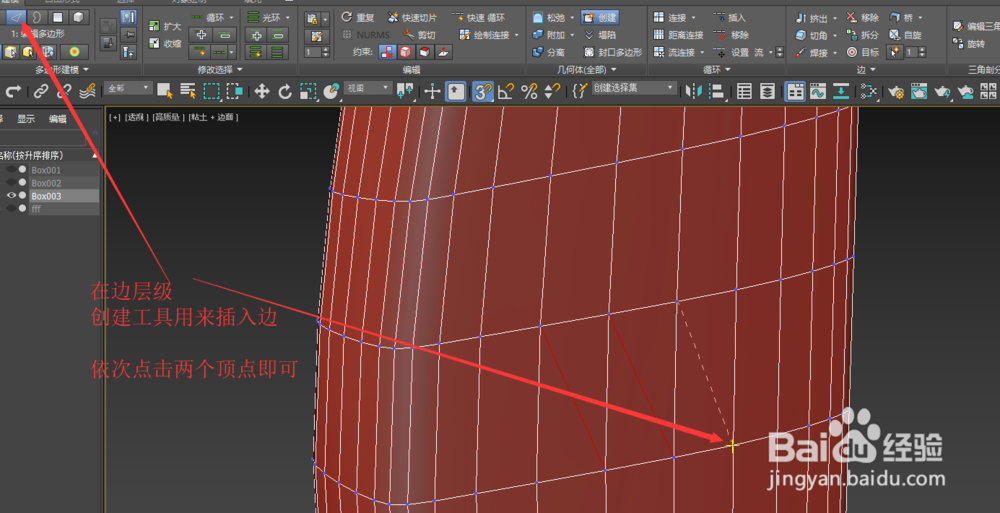 5/5
5/5如果我们想要在模型中添加顶点,切换到顶点层级,设置合适的捕捉选项,单击创建顶点,如图。
第二张图是回到元素层级,使用创建按钮根据所创建顶点创建多边形的效果。
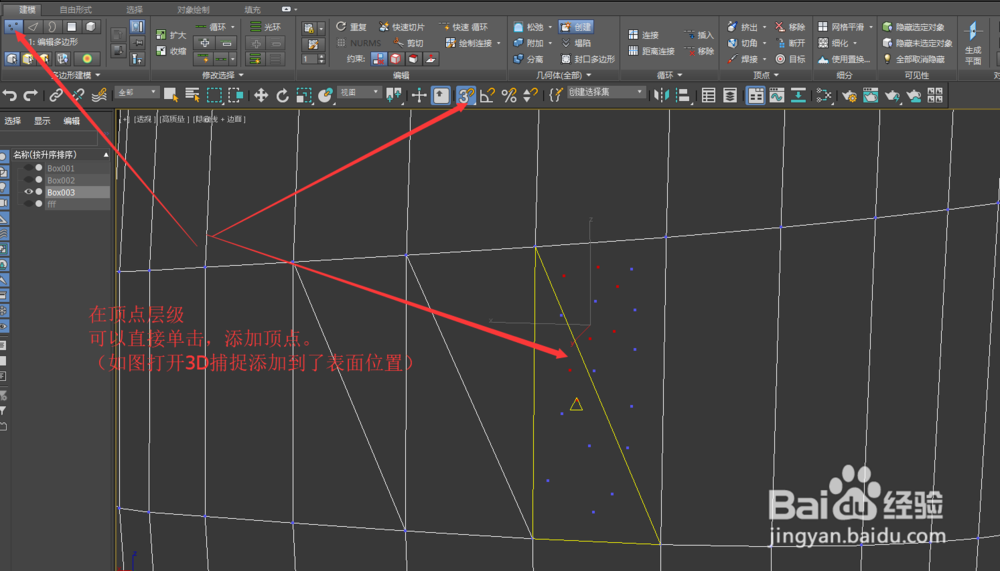
 注意事项
注意事项无论在那个层级,按下创建按钮后顶点都会显示,方便操作。但是需要打开捕捉。
版权声明:
1、本文系转载,版权归原作者所有,旨在传递信息,不代表看本站的观点和立场。
2、本站仅提供信息发布平台,不承担相关法律责任。
3、若侵犯您的版权或隐私,请联系本站管理员删除。
4、文章链接:http://www.1haoku.cn/art_1186712.html
上一篇:如何制作透视字体
下一篇:黑苹果笔记本推荐2021
 订阅
订阅